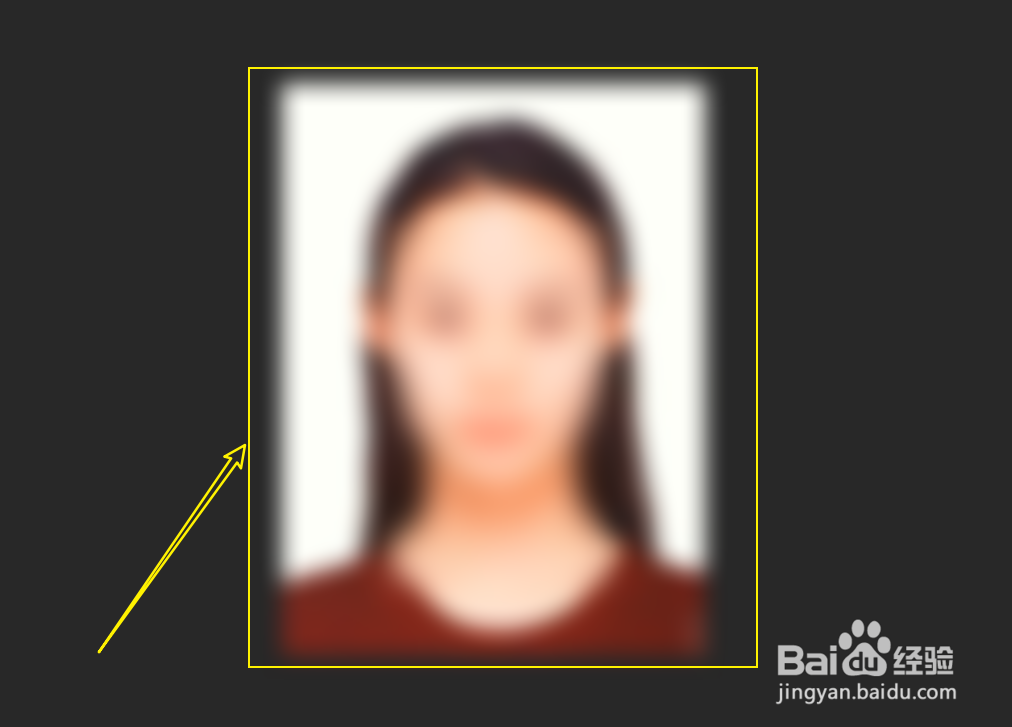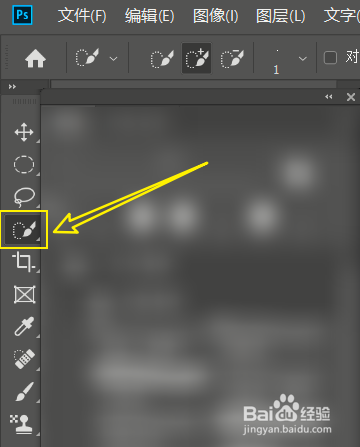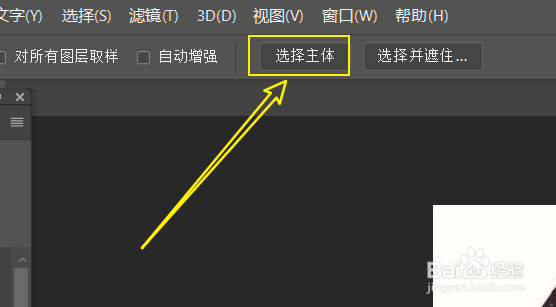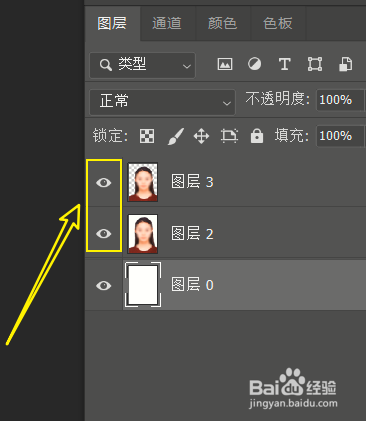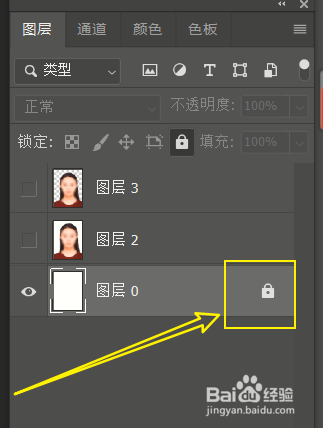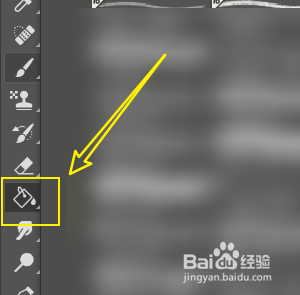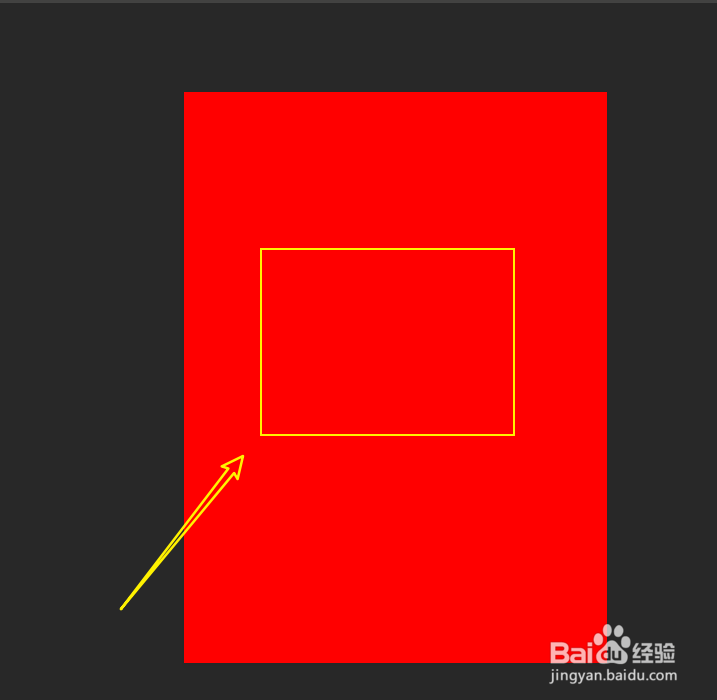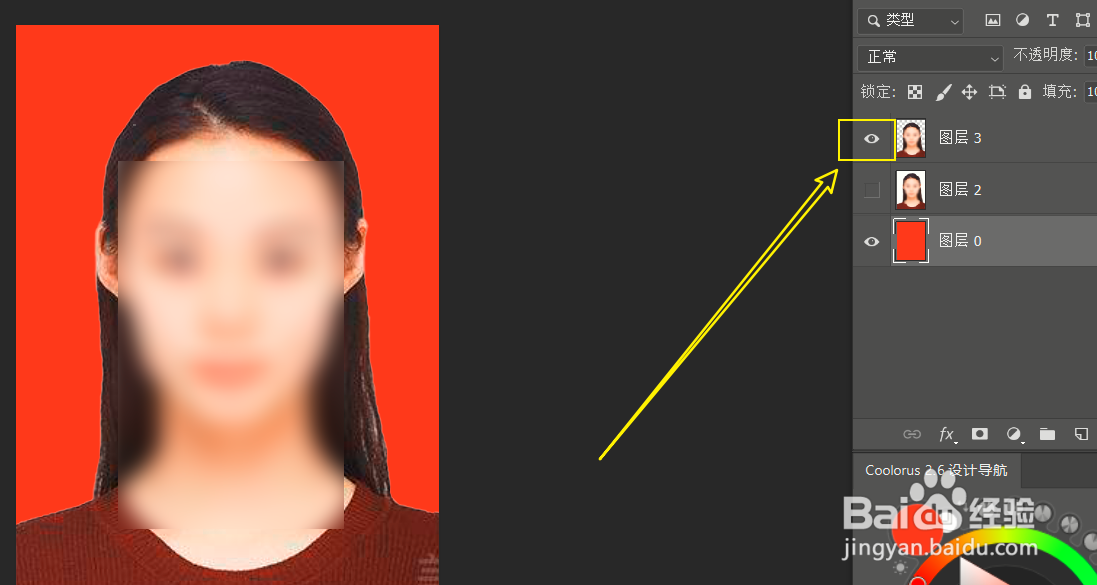Photoshop怎么照片换底
1、首先,打开Photoshop首页
2、其次,点击左方的快速选择工具
3、然后,点击上方的选择主体
4、继续,键盘按下Ctrl+J复制主体部分
5、再然后,关闭右侧两个图层的小眼睛
6、继续,点击打开底层图层的锁
7、再然后,点击左方油漆桶
8、继续,点击所需要的底色
9、再继续,点击底层图层上色
10、最后,打开复制主体的小眼睛即可!
声明:本网站引用、摘录或转载内容仅供网站访问者交流或参考,不代表本站立场,如存在版权或非法内容,请联系站长删除,联系邮箱:site.kefu@qq.com。